将SD卡或USB驱动器格式化到MAC上的FAT32系统,对于与各种设备的适当功能和兼容性至关重要。但是,对FAT32的格式并不总是一个简单的过程,许多用户在此过程中面临挑战。本指南将提供简单的步骤,以在Mac上格式化SD卡和USB,解释为何需要对FAT32进行格式,并为格式化过程中遇到的常见问题提供解决方案。无论您是需要格式化64GB SD卡还是在此过程中遇到困难,本指南都可以覆盖您。
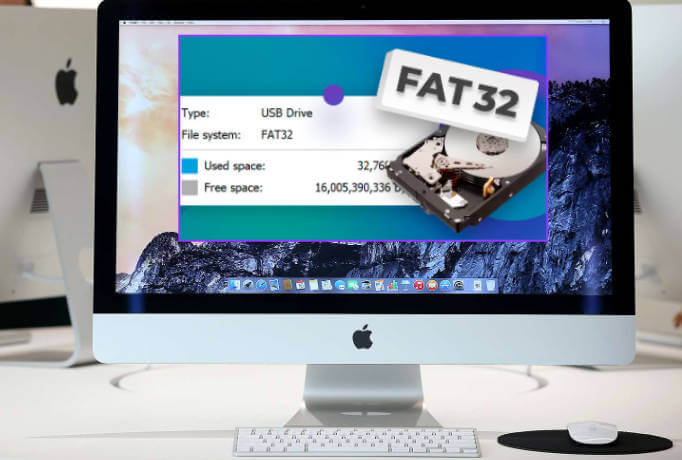
FAT32是一个文件系统,通常用于USB驱动器,SD卡和其他便携式存储设备。它与Mac和Windows计算机都兼容,并可以轻松地在两个操作系统之间传输文件。
第2部分。在Mac上格式化SD卡和USB的简单步骤
步骤1:将SD卡或USB驱动器连接到您的Mac。打开磁盘实用程序,可以在应用程序文件夹中的“实用程序”文件夹中找到。从磁盘实用程序窗口左侧的设备列表中选择SD卡或USB驱动器。
步骤2:单击窗口顶部的擦除按钮。选择要用于SD卡或USB驱动器的格式。您可以从各种格式中进行选择,例如MS-DOS(FAT),EXFAT或MAC OS扩展。如果需要,给驱动器一个名字。
步骤3:单击擦除按钮以格式化SD卡或USB驱动器。等待格式化过程完成。
第3部分。如何在Mac上恢复格式的SD卡和USB?
AnyRecover是一种软件工具,可用于从广泛的存储设备中恢复丢失或删除的文件,包括硬盘驱动器,USB驱动器,内存卡等。该程序使用高级算法和扫描技术来搜索所选存储设备上的可回收数据,然后在用户友好的界面中介绍发现。

太糟糕了,其中99%的“图片”是浪费时间和金钱的地图中的图像。
来自Google

这是完美的,我可能会恢复我删除的所有数据。
来自科赫

它显示了我已删除的文件,但我无法恢复。
来自Jay639
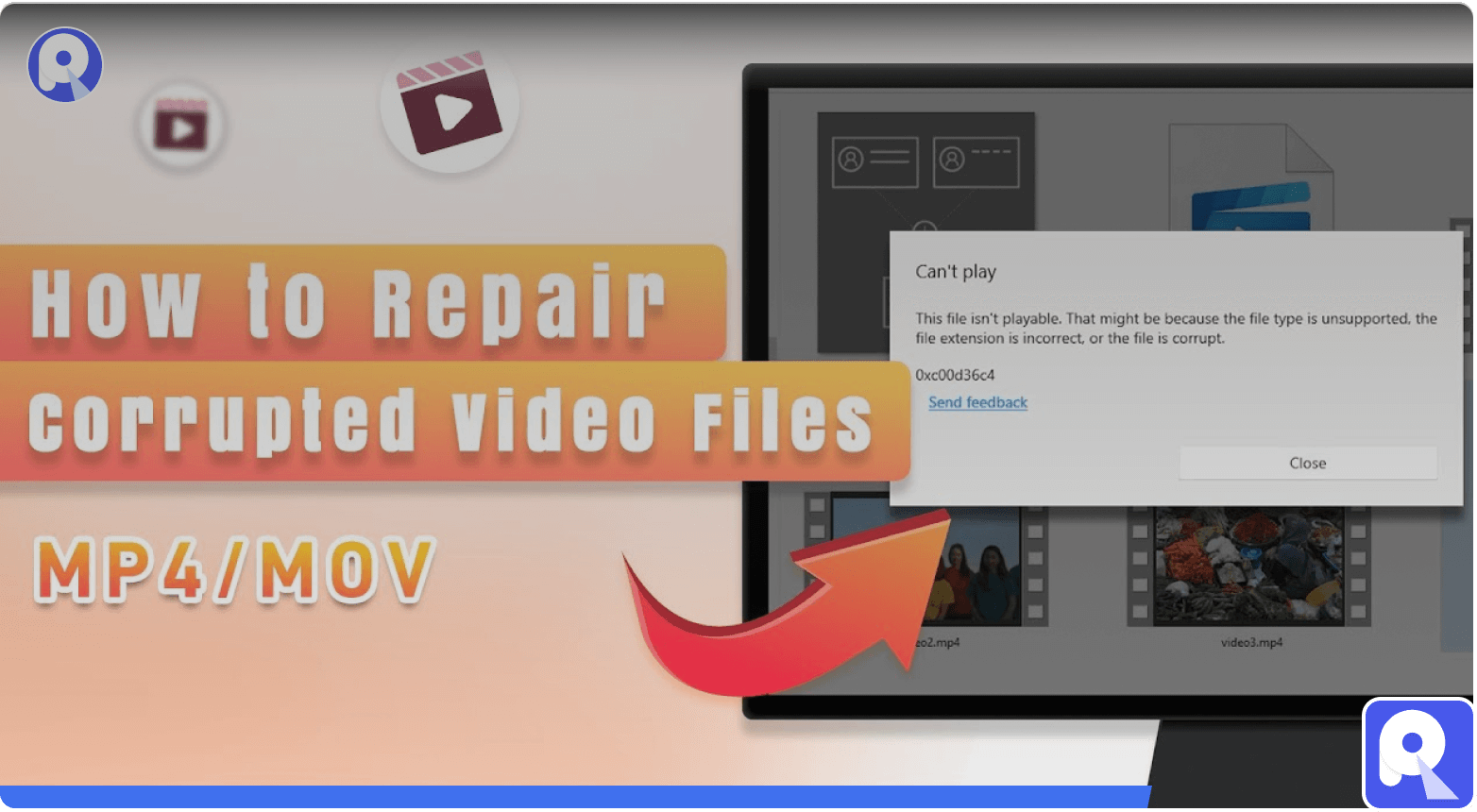
第4部分。准备格式化SD卡,并在Mac上使用USB至FAT32
在Mac上格式化SD卡或USB到FAT32之前,您应该考虑一些事情,以确保流畅而成功的过程:
备份您的数据:格式化SD卡或USB驱动器将删除其上的所有数据,因此请确保在格式化之前备份任何重要的文件。
检查兼容性:确保您要使用支持FAT32文件系统的SD卡或USB驱动器的设备。一些设备可能需要不同的文件系统,例如exfat或ntfs。
选择适当的格式工具:选择适当的文件系统:虽然FAT32是跨平台兼容性的不错选择,但根据您的特定需求和使用,其他文件系统(例如EXFAT或MAC OS扩展)可能更合适。
选择适当的格式工具:在Mac上,您可以使用内置磁盘实用工具来格式化SD卡或USB驱动器。但是,还有一些可用的第三方格式化工具可以提供其他功能或选项。
考虑SD卡或USB驱动器的大小:FAT32对分区的大小和可以传输的最大文件大小有一些限制。如果您使用的是大容量SD卡或USB驱动器,则可能需要考虑使用没有这些限制的其他文件系统。
第5部分。如何在Mac上格式化64GB SD卡至FAT 32?
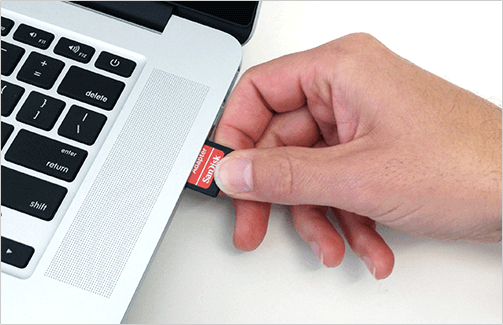
步骤1:将SD卡连接到您的Mac。打开磁盘实用程序,可以在应用程序文件夹中的“实用程序”文件夹中找到。
步骤2:从磁盘实用程序窗口左侧的设备列表中选择SD卡。单击窗口顶部的擦除按钮。
步骤3:在格式下拉菜单中,选择与FAT32相同的MS-DOS(FAT)。如果需要,给SD卡一个名字。单击“擦除”按钮将SD卡格式化为FAT32。等待格式化过程完成。
笔记
- FAT32对分区的大小和可以传输的最大文件大小有一些限制。如果您使用的是更大的容量SD卡或USB驱动器,则可能需要考虑使用没有这些限制的其他文件系统,例如EXFAT或NTF。
第6部分。仍然无法在Mac上格式化您的SD卡吗?
如果您仍然无法在Mac上格式化SD卡,则可能有几个原因导致您面临问题。这是您可以尝试的一些故障排除步骤。
检查写保护开关:一些SD卡在侧面具有物理开关,可以防止将卡写入或格式化。确保此开关处于“解锁”位置。
检查读卡器:如果您使用的是外部卡读取器,请确保其正确连接并正常运行。尝试使用其他卡片读取器或端口查看是否解决了问题。
使用其他文件系统:如果您无法将SD卡格式化为FAT32,请尝试使用其他文件系统(例如EXFAT或NTFS)。
使用其他格式工具:如果您仍然无法使用磁盘实用程序格式化SD卡,请尝试使用第三方格式化工具,例如SD卡格式或HP USB磁盘存储格式工具。
检查错误:如果SD卡上有任何错误或不良扇区,则可能会阻止其格式化。您可以使用磁盘实用程序的急救功能来检查错误并修复任何问题。
尝试在另一台计算机上:如果以上步骤均不起作用,请尝试在另一台计算机上格式化SD卡,以查看您的Mac是否存在问题。
笔记
- 如果您尝试了所有这些步骤,并且仍然无法格式化您的SD卡,则可能会损坏或故障,并且可能需要替换它。
第7部分。是否有必要在Mac上格式化SD卡和USB为FAT32?
在Mac上格式化SD卡或USB至FAT32并不总是必需的。但是,在某些情况下,它可能很有用。如果您需要在Mac和Windows计算机之间传输文件,请将SD卡或USB驱动器格式化为FAT32可以使过程更容易,更简单。
此外,某些设备(例如相机,智能手机和游戏机)可能只支持FAT32文件系统。在这些情况下,可能需要将SD卡或USB驱动器格式化为FAT32,以确保兼容性。
但是,如果您仅在Mac上使用SD卡或USB驱动器,并且不需要将文件传输到Windows计算机或与需要FAT32的设备一起使用,则将其格式化为其他文件系统(例如Exfat或Mac OS扩展)可能更合适。
结论
本文提供了有关如何在Mac上格式化SD卡和USB至FAT32的综合指南。它解释了FAT32系统是什么以及如何在Mac上使用它。如果要恢复格式的数据,也可以免费尝试AnyRecover
